使用PPT制作思维导图可以帮助您清晰地组织和展示您的想法和信息。下面是一些简单的步骤来制作思维导图。
1. 打开Microsoft PowerPoint并选择一个适合的幻灯片布局。
2. 在幻灯片上创建一个主题或中心思想,这将是您思维导图的核心。
3. 使用形状工具(位于“插入”选项卡中)创建与主题相关的子主题。这些子主题将是您思维导图的分支。
4. 添加更多的子主题,根据需要创建更多的分支。
5. 使用文本框添加文本,以描述每个子主题的内容或细节。
6. 根据需要调整形状的大小和位置,以便更好地组织思维导图的结构。
7. 添加颜色和样式来突出显示不同的主题和子主题。
8. 使用箭头或线条连接相关的主题和子主题,以显示它们之间的关系和连接。
9. 在幻灯片上添加图像、图标或其他视觉元素,以增强思维导图的可视化效果。
10. 根据需要对幻灯片进行动画和转场效果,以增加展示的吸引力。
至于您提到的“神奇的探险之旅思维导图”,您可以根据您自己的需求和主题进行设计和构建。思维导图的制作不仅限于PPT,还可以使用其他相关的工具和软件。希望这些步骤对您有所帮助!
至于PPT模板和文章的推荐,由于我无法提供外部链接,您可以在互联网上搜索“PPT模板”或“思维导图PPT模板”来获取各种可用的模板资源。同样,您也可以搜索相关的文章和教程来获取关于思维导图制作的更多信息。
神奇的探险之旅思维导图怎么画呢?想要学习思维导图制作方法就跟着小编介绍的方法一步步去操作吧。
ppt模板文章推荐:
如何高清提取PPT中包含的图片
如何用ppt制作智能手机三个按键图解
如何用ppt制作花朵艺术字
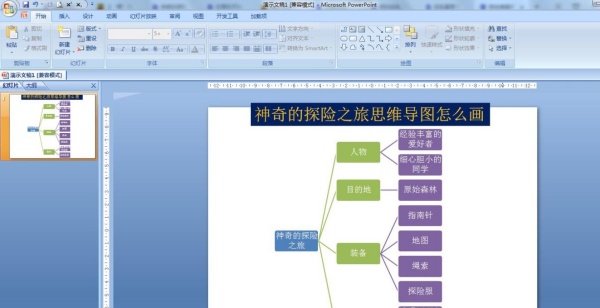
1.插入——SmartArt——层次结构:选择水平层次结构——确定。
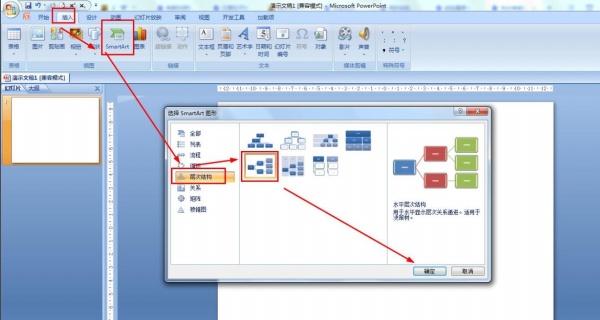
2.点击第一个形状——输入标题:神奇的探险之旅。
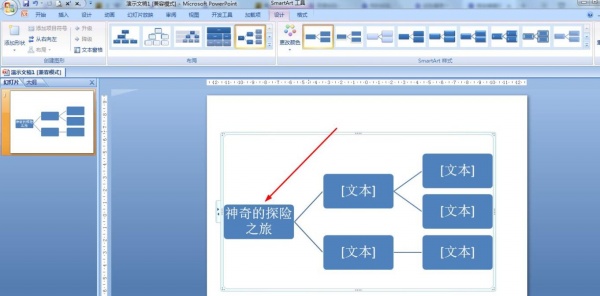
3.右击第一个形状——添加形状——在下方添加形状——二级形状中添加到第四个形状。
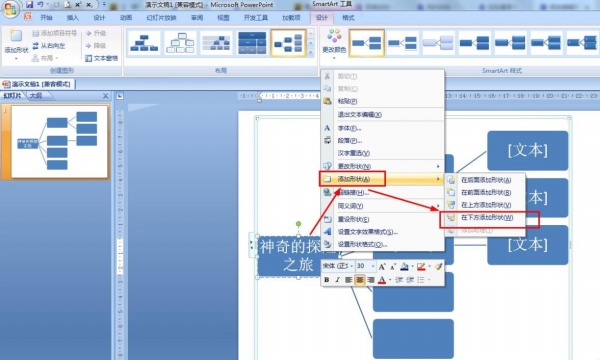
4.二级形状中分别输入:人物、目的地、装备、险情。
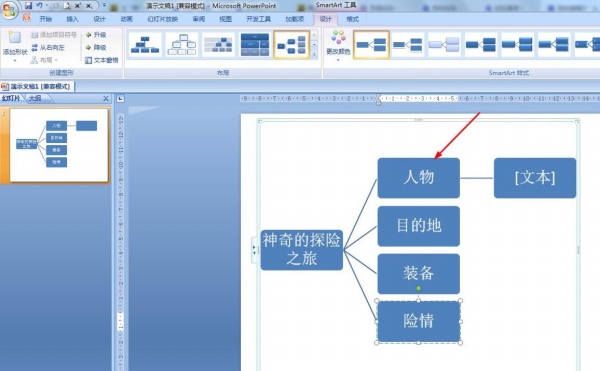
5.选择二级每一个形状——右击——添加形状——在下方添加形状,添加分支并输入相关探险内容。
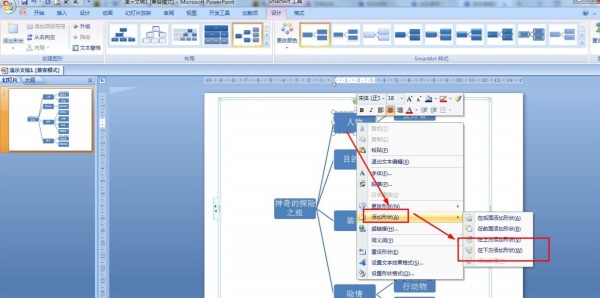
文章为用户上传,仅供非商业浏览。发布者:Lomu,转转请注明出处: https://www.daogebangong.com/fr/articles/detail/How%20to%20make%20a%20mind%20map%20with%20ppt.html
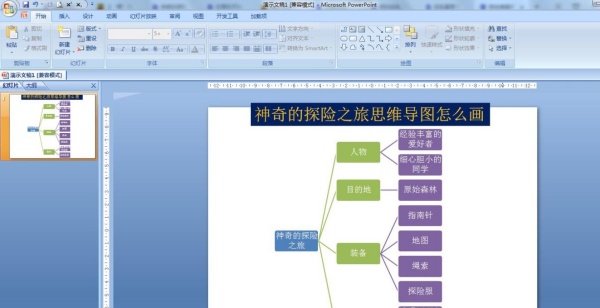
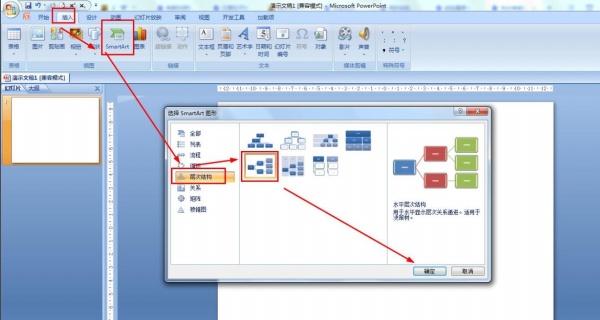
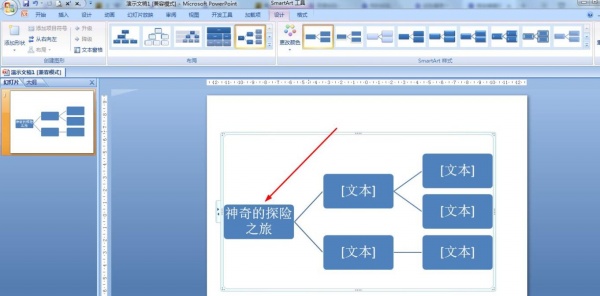
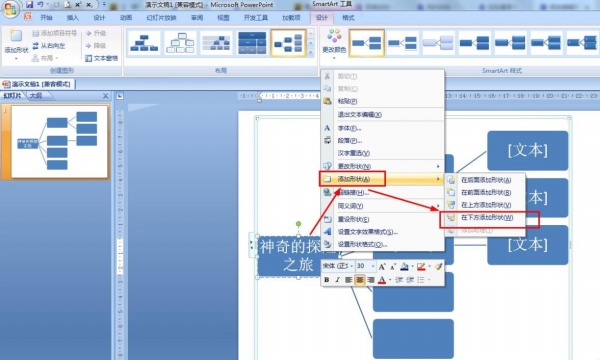
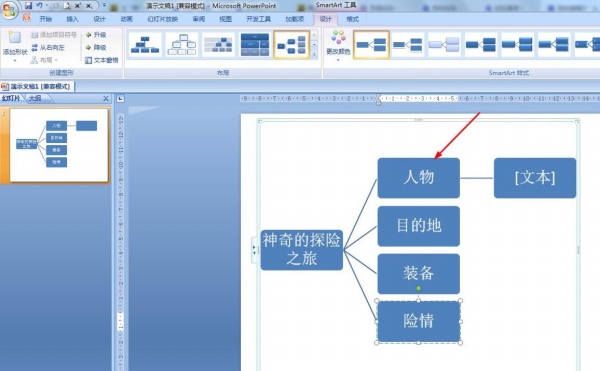
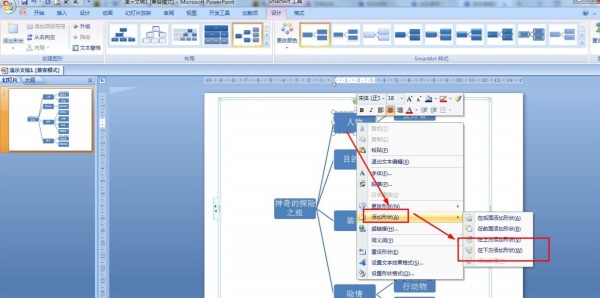

 支付宝扫一扫
支付宝扫一扫 
评论列表(196条)
测试